
Quando è stata l'ultima volta che hai avuto a che fare con l'hardware che ti permette di connetterti a internet? Un router è un elemento cruciale nella configurazione di Internet.
Cerchiamo di spiegare cos'è un router e ti forniamo alcuni consigli di base per utilizzarlo.
Cos'è un router?
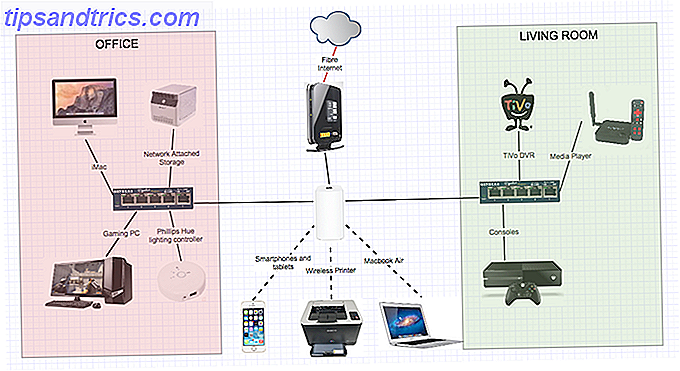
I router sono i nodi che costituiscono una rete di computer come Internet. Il router che usi a casa è il nodo centrale della tua rete domestica.
Funziona come un gestore di informazioni tra Internet e tutti i dispositivi che vanno online (cioè tutti i dispositivi collegati al router). In generale, i router indirizzano il traffico in entrata verso la sua destinazione.
Questo rende anche il router la prima linea di sicurezza nella protezione della rete domestica Come configurare il router per rendere la rete domestica davvero sicura Come configurare il router per rendere la rete domestica davvero sicura Le impostazioni del router predefinite mettono a rischio la rete, consentendo il caricamento automatico estranei per spremere nadwidth e potenzialmente commettere reati. Utilizza il nostro sommario per configurare le impostazioni del router standard per impedire l'accesso non autorizzato alla tua rete. Leggi di più da attacchi online dannosi.
Cosa fa un router?
Il tuo router gestisce il traffico di rete. Ad esempio, per visualizzare questo articolo, i pacchetti di dati che codificano per questo sito web devono transitare dal nostro server, attraverso vari nodi su Internet, e infine attraverso il router per arrivare sul tuo telefono o computer. Sul tuo dispositivo, il tuo browser decodifica questi pacchetti di dati per visualizzare l'articolo che stai leggendo.
Poiché una famiglia tipica ha più di un dispositivo che si connette a Internet, è necessario un router per gestire i segnali di rete in entrata. In altre parole, il router si assicura che i pacchetti di dati che codificano per un sito Web che si desidera visualizzare sul computer non vengano inviati al telefono. Lo fa utilizzando l'indirizzo MAC del tuo dispositivo.
Mentre il router ha un indirizzo IP (esterno) esclusivo per ricevere pacchetti di dati dai server di tutto il mondo, ogni dispositivo sulla rete domestica possiede anche un indirizzo MAC univoco Indirizzo IP e MAC: a cosa servono? Indirizzo IP e MAC: a cosa servono? Internet non è così diverso dal servizio postale regolare. Invece di un indirizzo di casa, abbiamo gli indirizzi IP. Invece di nomi, abbiamo gli indirizzi MAC. Insieme, portano i dati alla tua porta. Ecco ... Per saperne di più. In poche parole, quando si tenta di accedere alle informazioni online, il router mantiene una tabella per tenere traccia di quale dispositivo ha richiesto informazioni da dove. Sulla base di questa tabella, il router distribuisce i pacchetti di dati in entrata al destinatario corretto.
Qual è la differenza tra modem e router?
Un modem trasforma il segnale di rete proprietario dell'ISP (fornitore di servizi Internet) in un segnale di rete standard. In teoria, puoi scegliere tra più ISP e alcuni di loro potrebbero utilizzare lo stesso percorso di consegna. Il tuo modem sa quali segnali leggere e tradurre.
Il tipo di modem che il tuo ISP ti fornirà dipende da come ti connetti a Internet. Ad esempio, un modem DSL richiede una tecnologia diversa da un cavo o un modem a banda larga in fibra ottica. Questo perché si utilizza il cablaggio in rame della linea telefonica, mentre gli altri utilizzano un cavo coassiale o in fibra ottica, rispettivamente.
Il modem DSL deve filtrare e leggere sia le basse frequenze prodotte dai dati telefonici e vocali, sia le alte frequenze dei dati Internet. I modem via cavo, d'altra parte, devono distinguere tra segnali televisivi e internet, che vengono trasmessi su canali diversi, piuttosto che su frequenze diverse. Infine, la fibra ottica utilizza impulsi di luce per trasmettere informazioni. Il modem deve decodificare questi segnali in pacchetti di dati standard.
Una volta che il modem ha trasformato il segnale di rete dell'ISP in pacchetti di dati, il router può distribuirli sul dispositivo di destinazione Qual è la differenza tra router, hub e switch? Qual è la differenza tra router, hub e switch? Sei confuso dalle differenze tra hub, switch e router? Non ti preoccupare La risposta è in realtà abbastanza semplice. In questo articolo, lo scomporremo per te. Leggi di più .
Ho bisogno di un modem e un router?
Sì e no.
Mentre hai bisogno di entrambi, potresti non aver bisogno di due dispositivi separati. Oggigiorno, molti modem possono funzionare anche come router. In genere, questi dispositivi fungono anche da router Wi-Fi, il che significa che si ottengono tre funzioni in un unico dispositivo.

Come usare un router
Per la maggior parte, un router è un tipo di dispositivo "set-and-forget", finché non inizi ad avere problemi con la rete. Guida alla risoluzione dei problemi di rete completa di Windows La guida alla risoluzione dei problemi di rete completa Hai problemi di rete o di Internet? Ti guideremo attraverso la configurazione della tua rete e ti mostreremo semplici tecniche di risoluzione dei problemi per trovare e risolvere il problema. Per saperne di più, a quel punto il router diventerà una parte essenziale della routine di risoluzione dei problemi.
Come installare un router
In genere, i router sono dispositivi plug-and-play che non richiedono alcuna configurazione aggiuntiva per funzionare. Tuttavia, come menzionato sopra, il router è anche un dispositivo di sicurezza. Quindi, è importante configurare manualmente il router 10 Cose da fare con un router nuovo di zecca 10 Cose da fare con un router nuovo di zecca Che tu abbia appena acquistato il tuo primo router in assoluto o aggiornato quello vecchio con uno nuovo, ci sono diversi primi passi cruciali che devi prendere subito per impostare correttamente. Leggi di più .
Si consiglia vivamente di modificare le credenziali di amministratore predefinite, impostare una password wireless e disattivare WPS. È inoltre necessario utilizzare un potente standard di crittografia wireless, modificare il nome SSID e l'IP del router predefiniti e disabilitare l'amministrazione remota. In precedenza abbiamo trattato questi passaggi nell'articolo sopra, ma ne esamineremo anche alcuni di seguito.
Come accedere a un router
Per configurare il router, è necessario creare una connessione cablata tra il computer e il router. Il cavo LAN Ethernet necessario per questo dovrebbe essere fornito con il router.

Una volta stabilita questa connessione fisica, apri il browser e inserisci l'indirizzo IP del router. L'indirizzo IP tipico del router predefinito è 192.168.1.1 . Controllare sul retro del router un adesivo con le informazioni necessarie per accedere al router, inclusi indirizzo IP, nome utente e password.
È inoltre possibile trovare l'indirizzo IP del router dal desktop, come descritto di seguito. Quando apri l'indirizzo giusto, viene visualizzata una schermata di accesso in cui è possibile inserire le credenziali di accesso predefinite del router.
Qual è l'indirizzo IP del mio router?
Per trovare l'indirizzo IP del router dalla comodità del tuo computer Windows, apri il prompt dei comandi (fai clic con il pulsante destro del mouse sul pulsante Start e seleziona Prompt dei comandi ), digita ipconfig e premi Invio . Ora trova la voce che dice Gateway predefinito ; questo è l'indirizzo IP del tuo router.

Nel nostro esempio, Default Gateway è un router Wi-Fi Telus e l'indirizzo IP (interno) è 192.168.1.254.
Come cambiare una password di amministratore del router
Si consiglia vivamente di modificare la password di amministratore predefinita del router. Non ultimo perché è tipicamente stampato sul retro del router, il che significa che chiunque abbia accesso fisico al dispositivo può accedere e manipolare le impostazioni Internet.
Al primo accesso al router, il software potrebbe persino chiederti di modificare la password dell'amministratore.

Per modificare manualmente la password del router, accedere al router come descritto sopra. I seguenti passaggi dipenderanno dal tuo router. In generale, dovresti cercare una sezione che copra Sicurezza, Configurazione avanzata o Amministrazione .
Sul mio router Telus, l'impostazione si trova in Sicurezza> Password amministratore . Basta inserire la vecchia password, inserire la nuova password due volte per confermare, quindi salvare le modifiche.

Se il tuo router è stato compromesso e la password è cambiata, puoi provare a ripristinare il router (vedi sotto per le istruzioni) per ripristinare le impostazioni predefinite, incluse le credenziali di accesso predefinite.
Nota: alcuni router ti permetteranno di resettare la tua password usando la password predefinita che si trova sul retro del router. In questo caso, assicurati che l'accesso fisico al router sia limitato a una cerchia di persone fidate.
Come cambiare una password Wi-Fi del router
Il router viene fornito con una password Wi-Fi predefinita, che è necessario modificare per aumentare la sicurezza.
Per cambiare la password predefinita, accedere al router come descritto sopra per accedere al suo pannello di amministrazione. I passaggi esatti dipenderanno dal tuo router. In generale, trova le impostazioni wireless. Il tuo router potrebbe chiamare la tua password Wi-Fi una chiave di sicurezza o una passphrase.

Ti consigliamo vivamente di utilizzare un protocollo di sicurezza sicuro e la crittografia come WPA. Se disponi di un router all'avanguardia, potresti persino avere accesso alla crittografia WPA3 Tutto quello che c'è da sapere su WPA3 e sicurezza Wi-Fi Tutto quello che c'è da sapere su WPA3 e Wi-Fi Security The Wi-Fi Alliance Il più recente standard di sicurezza Wi-Fi è WPA3. Cosa migliora? Il tuo router lo utilizzerà? E quando sarà disponibile WPA3? Leggi di più . Usalo!
Come riavviare un router
Il riavvio del router è una semplice procedura di risoluzione dei problemi che potrebbe aiutarti a risolvere un problema di rete casuale. Se hai un router e un modem separati, assicurati di seguire questi passaggi per evitare di creare un problema più grande:
- Scollega tutto il tuo hardware di rete. Questo include il modem, il router e, eventualmente, gli switch di rete.
- Attendere almeno 10 secondi. Questo passaggio è fondamentale! Da un lato, un breve tempo di attesa tra spegnere e riaccendere un dispositivo può prevenire danni all'hardware. D'altra parte, ti assicurerai che la RAM del tuo router sia completamente cancellata e, se usi indirizzi IP dinamici, il tuo modem richiederà un nuovo indirizzo IP.
- Riaccendi il modem.
- Attendi il riavvio del modem e stabilisci una connessione. Questo è un altro passo cruciale! Il tuo modem ha bisogno di tempo per autenticarsi (stringere le mani) con il tuo ISP e ricevere un nuovo indirizzo IP.
- Accendi il router. Ovviamente, se il tuo modem e il tuo router sono un dispositivo, puoi saltare questo passaggio.
- Ricollega qualsiasi altro hardware di rete che hai scollegato in precedenza.
Dovrai dargli qualche minuto prima che la tua connessione internet ritorni. Attendi che i dispositivi ripristinino la tua connessione, quindi verifica se il riavvio ha risolto i problemi che hai riscontrato.
Come resettare un router
Se dovessi perdere la password personalizzata del router o compromettere le impostazioni, un ripristino può ripristinare le impostazioni predefinite e i dettagli di accesso.
Per ripristinare il router, trova il rispettivo pulsante fisico e premilo per almeno 10 secondi. Potrebbe essere necessario utilizzare un pin per accedere al pulsante di ripristino.
Una volta resettato completamente il router, potrai accedervi utilizzando i dettagli di accesso predefiniti elencati sul retro. Ma prima, dargli un po 'di tempo per ripristinare la sua connessione internet.
Il tuo router in poche parole
Ora conosci le basi di cosa sia un router e come usarlo.
Se ti stai chiedendo che tipo di router hai bisogno Dovrei acquistare un cavo Internet Wi-Fi Router, modem o entrambi? Dovrei comprare un router Internet Wi-Fi via cavo, modem o entrambi? Hai bisogno di un router Wi-Fi, un modem via cavo o entrambi? La maggior parte delle persone non ci pensa molto perché possono semplicemente chiedere aiuto ad amici e familiari quando sorgono problemi. Per saperne di più, come potenziare il segnale Wi-Fi 8 Suggerimenti per aumentare efficacemente il segnale del router wireless 8 Suggerimenti per aumentare efficacemente il segnale del router wireless Se il segnale del router wireless non sembra raggiungere molto lontano, o se il segnale continua a scendere qualche strana ragione, ecco alcune cose che puoi fare per risolvere il problema. Leggi altro, o se hai altre domande sulla configurazione del tuo router, troverai i consigli dettagliati nei nostri archivi.

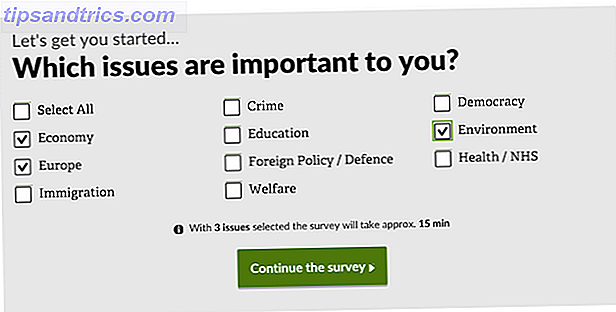

![La definizione di una rete client server [Tecnologia spiegata]](https://www.tipsandtrics.com/img/internet/941/definition-client-server-network.jpg)